엣지, 크롬 캐시 및 쿠키 삭제 방법에 대해 알아보겠습니다. 브라우저의 캐시와 쿠키를 삭제하는 것은 사용자의 편의성과 웹사이트 성능 향상을 위해 중요합니다. 캐시와 쿠키는 웹 브라우저가 웹페이지를 더 빠르게 로드할 수 있도록 도와주지만, 때로는 이로 인해 웹사이트 기능이 제대로 작동하지 않을 수 있습니다. 이 글에서는 엣지와 크롬 브라우저에서 캐시와 쿠키를 삭제하는 방법을 자세히 살펴보고, 이를 통해 웹사이트 성능을 개선하는 방법을 알아보겠습니다.

캐시란 무엇인가?
캐시(Cache)는 컴퓨터 시스템에서 자주 사용되는 데이터나 값을 임시로 저장해 두는 공간을 의미합니다. 어떠한 인터넷 사이트에 접속하면 사이트의 정보를 컴퓨터에 저장을 한 후, 다시 그 사이트에 접속할 때 컴퓨터에 저장되어 있는 data를 가져와서 더 빨리 실행할 수 있도록 도와주는 기능을 합니다.
그러나 인터넷을 많이 사용하다보면 캐시가 너무 많이 쌓이게 되어 과도한 data로 인해 인터넷이 오히려 느려지는 경우가 발생할 수 있습니다.
따라서 정기적으로 캐시를 삭제해줘서 브라우져 실행이 느려지지 않도록 관리하는 것이 중요합니다.
엣지 브라우저 캐시 및 쿠키 삭제 방법
먼저 엣지 브라우저 시작 페이지 설정 방법에 대해 알아보겠습니다.
① 엣지 브라우저 오른쪽 상단의 […] 아이콘을 클릭하고 ‘설정’을 선택합니다.

② 왼쪽 메뉴에서 ‘개인 정보, 검색 및 서비스’ 섹션을 선택합니다.
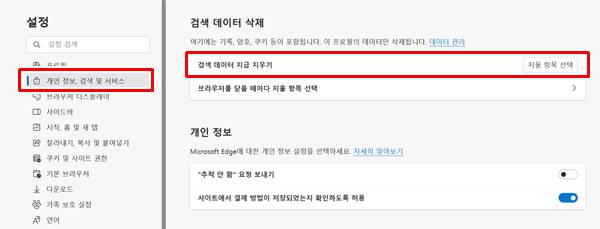
③ 오른쪽 메뉴에서 ‘검색 데이터 삭제’ > ‘검색 데이터 지금 지우기’ > ‘지울 항목 선택’을 클릭합니다.
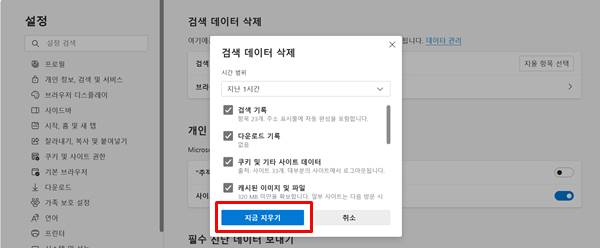
④ 원하는 항목을 선택하신 후, ‘지금 지우기’를 클릭하면 삭제가 완료됩니다.
크롬 브라우저 캐시 및 쿠키 삭제 방법
크롬 브라우저 시작 페이지 설정 방법에 대해 알아보겠습니다.
① 크롬 브라우저 오른쪽 상단의 […] 아이콘을 클릭하고 ‘설정’을 선택합니다.
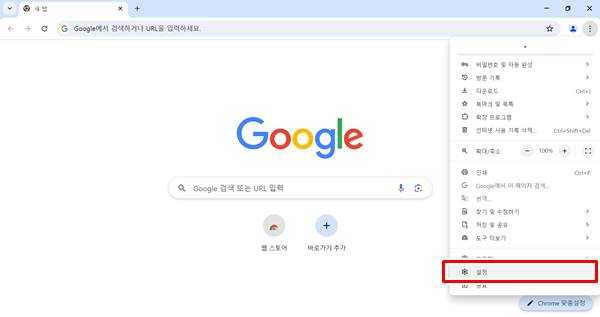
② 왼쪽 메뉴에서 ‘개인 정보 보호 및 보안’ 탭을 선택합니다.
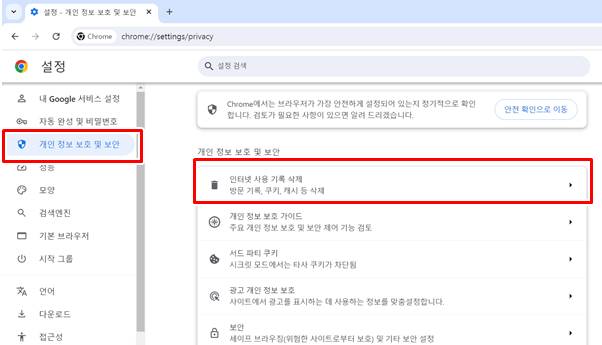
③ 오른쪽 메뉴에서 ‘인터넷 사용 기록 삭제’를 선택합니다.
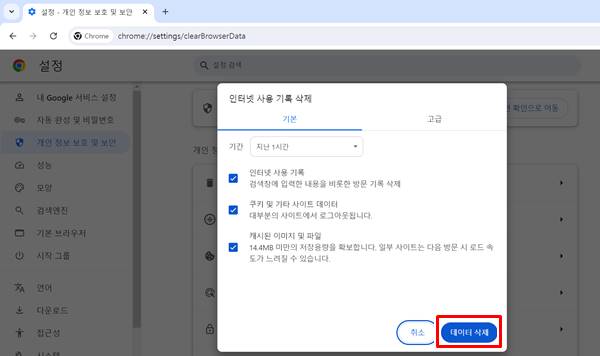
④ 원하는 항목을 선택하신 후, ‘데이터 삭제’를 클릭하면 삭제가 완료됩니다.
▼함께 보면 좋은 글▼
| ▶ 인터넷 엣지 브라우저 초기화, 네트워크 초기화 방법 (인터넷 문제시) |
| ▶ 컴퓨터가 일시 느려졌을 때 윈도우10 피드백 빈도 해제 방법 및 성능 최적화 추가 팁 |
| ▶ 인터넷 엣지 브라우저 즐겨찾기 내보내기 가져오기 방법 |
▼참고 사이트▼
| ▶ 마이크로소프트 윈도우 홈페이지 |